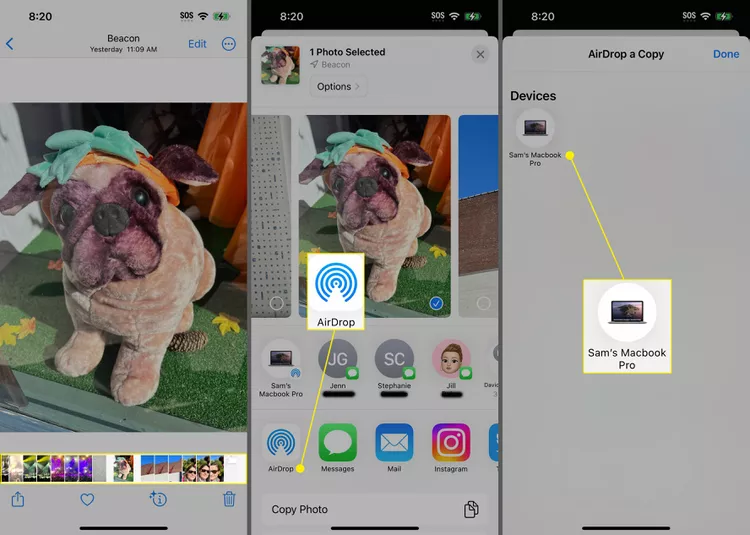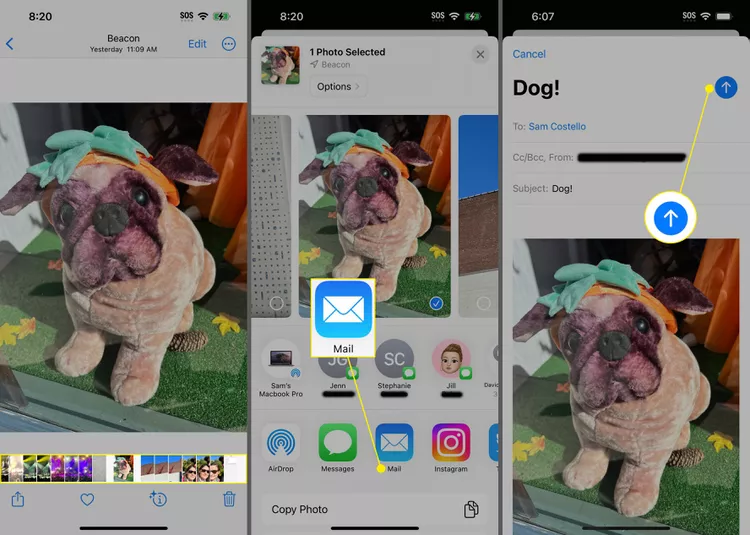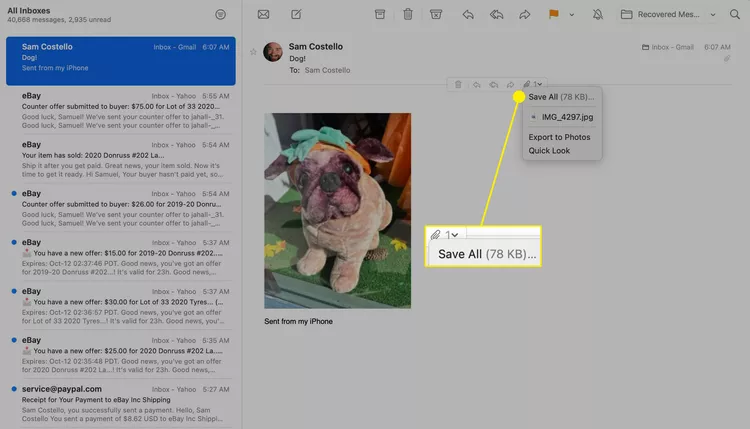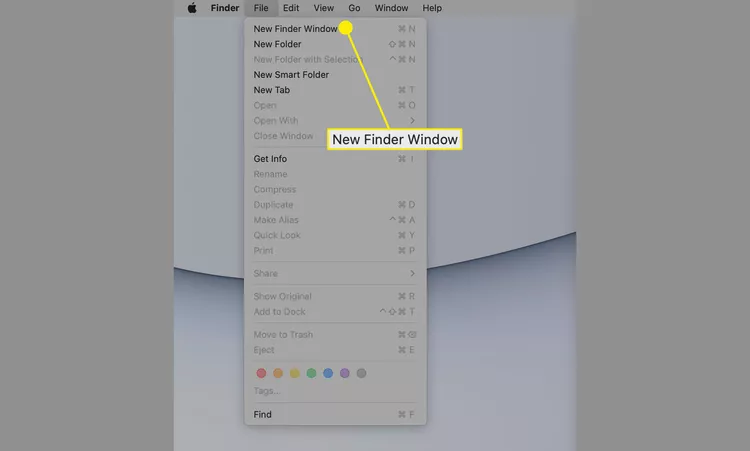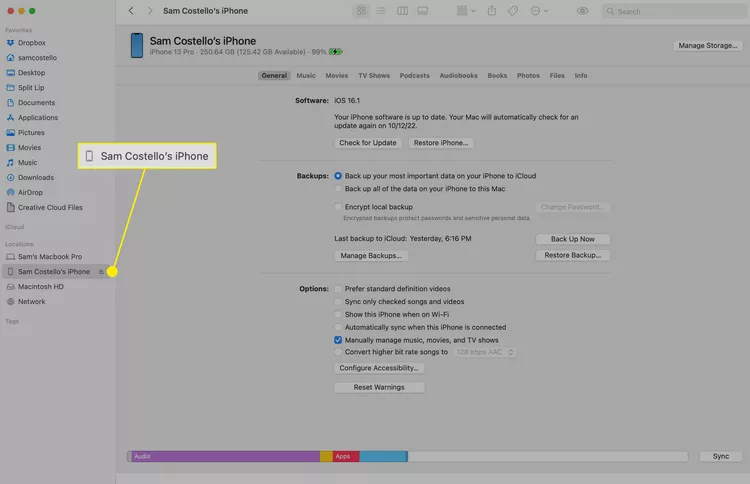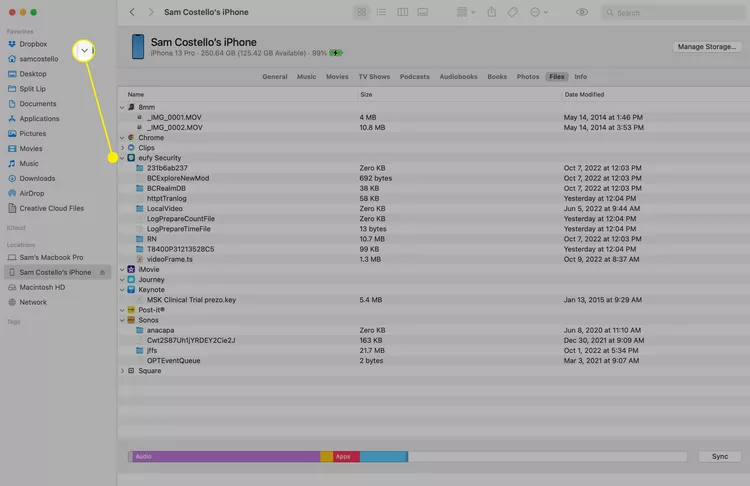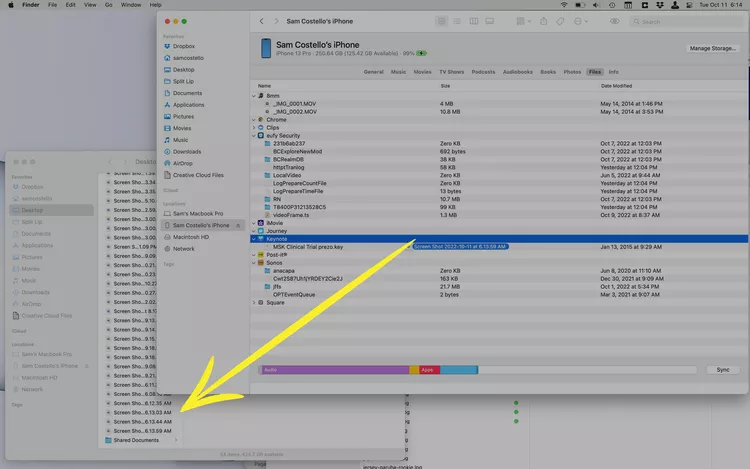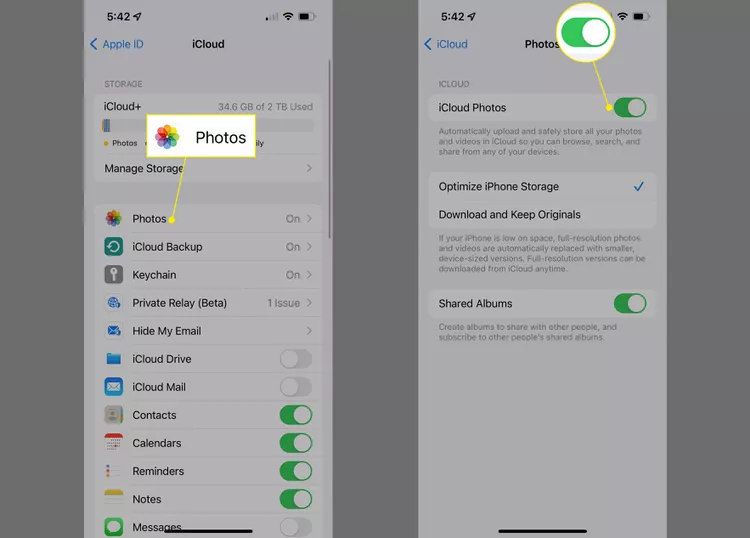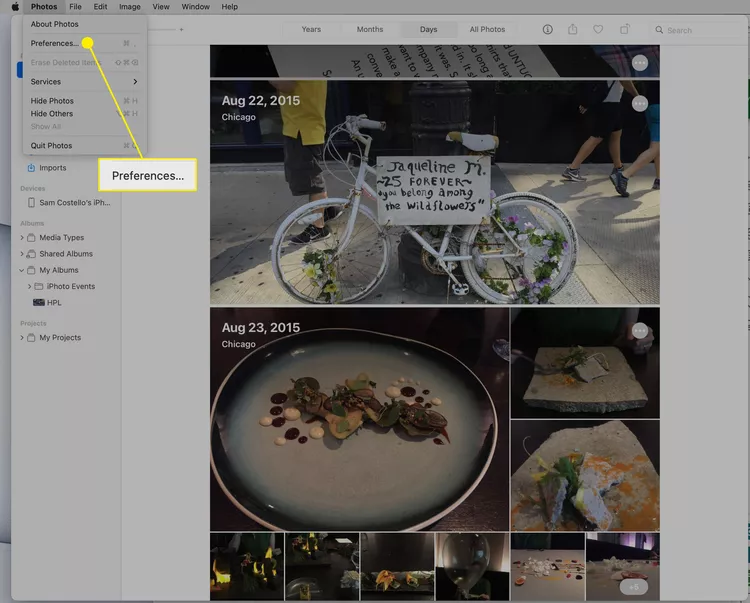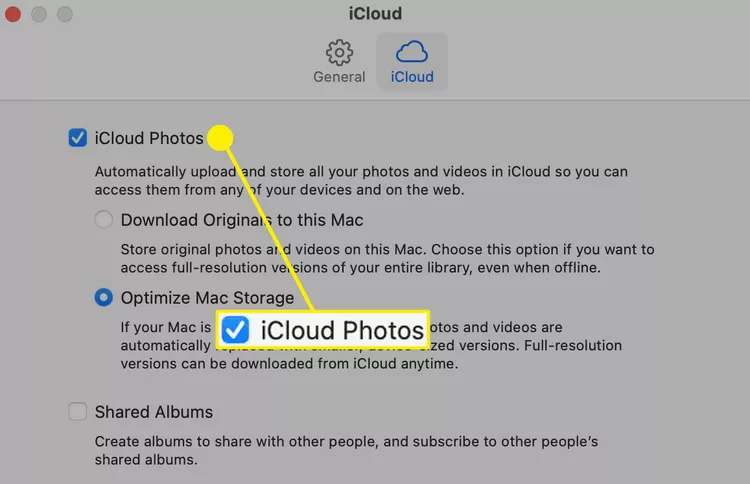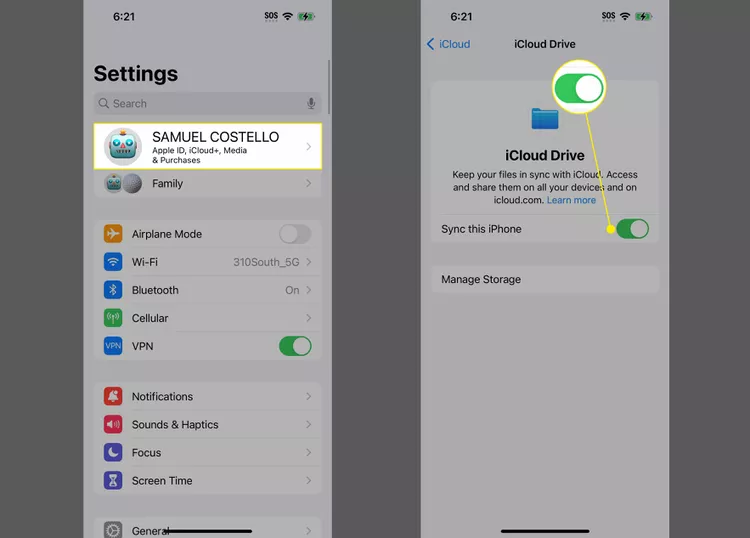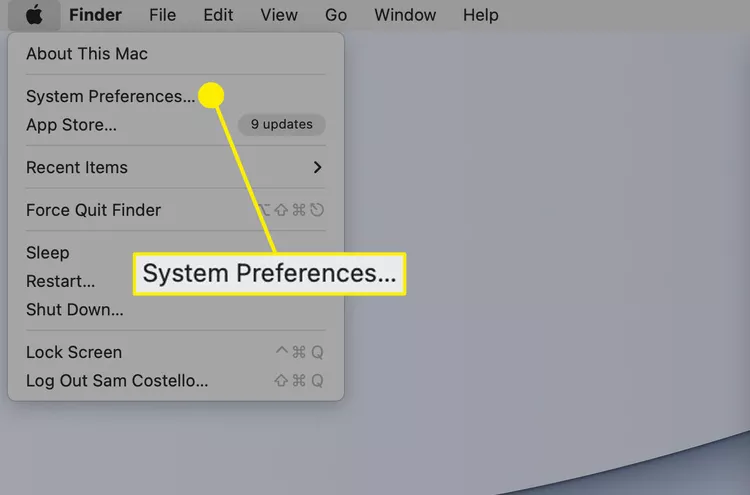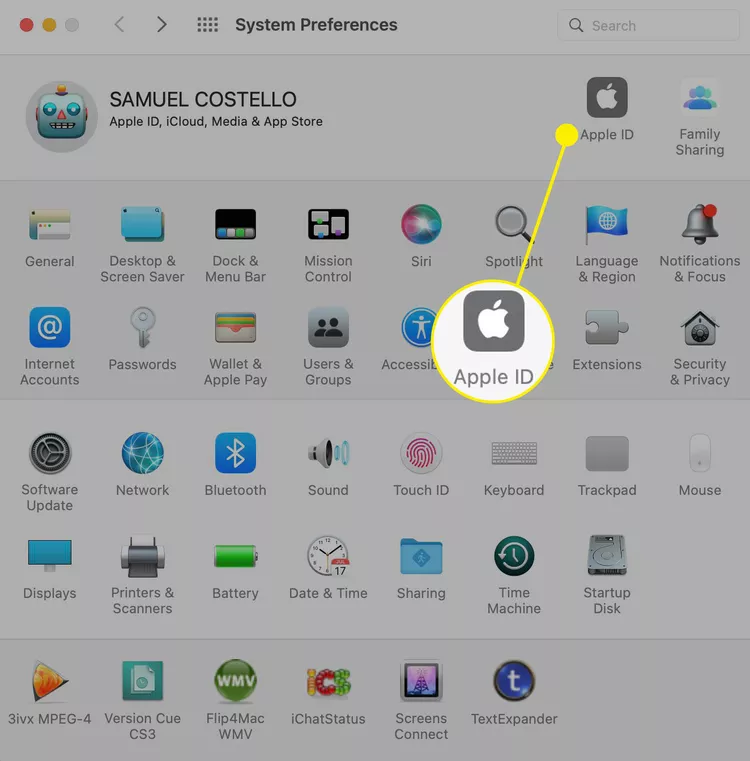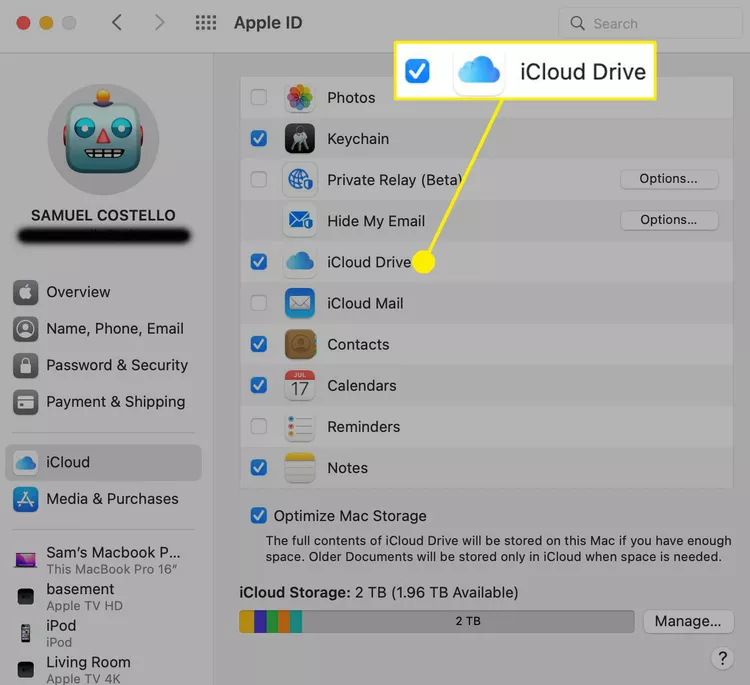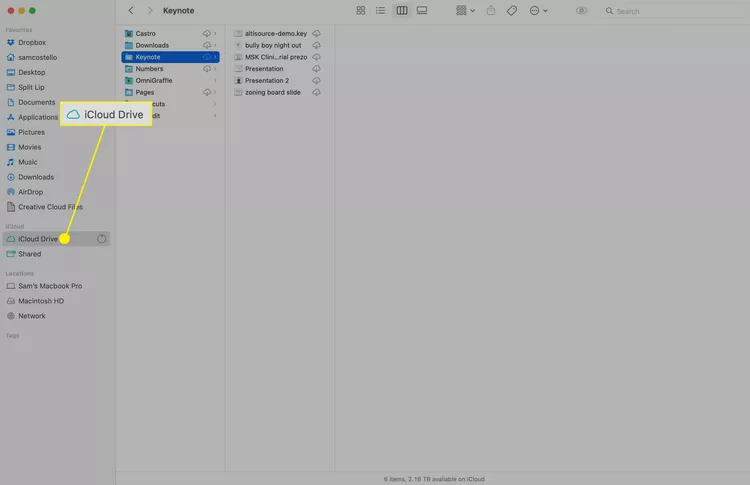هناك العديد من الطرق المجانية والمدمجة لنقل الملفات بسرعة على أجهزة أبل. يغطي هذا المقال أفضل الطرق لنقل الملفات من ايفون إلى الماك.
كيفية نقل ملف بين ايفون والماك
نظرًا لأنهما صُنعتا من قبل أبل، فإن ايفون والماك يشتركان في العديد من التقنيات التي تجعل من السهل نقل الملفات من وإلى بعضهما البعض.
بالتأكيد، يمكنك شراء برامج إضافية لنقل الملفات، ولكن مع وجود العديد من الخيارات المدمجة الجيدة، لا توجد حاجة كبيرة لذلك.
يركز هذا المقال على نقل الملفات من iPhone إلى Mac، ولكن يمكن أن تساعدك هذه الخيارات في نقل الملفات في الاتجاه الآخر أيضًا.
ذو صلة: طريقة نقل الفيديو من الكمبيوتر إلى ايفون
استخدم AirDrop لنقل الملفات من ايفون إلى الماك
AirDrop هي تقنية أبل لمشاركة الملفات لاسلكيًا. إذا كان ايفون والماك الخاص بك قريبين من بعضهما البعض جغرافيًا، فإن AirDrop سريعة وسهلة للغاية. إليك ما يجب القيام به:
- يجب تمكين AirDrop على ايفون وكذلك يجب تمكين AirDrop على الماك.
- حدد الملفات التي تريد نقلها من ايفون إلى الماك.
- اضغط على ورقة المشاركة (الصندوق ذي السهم الذي يشير لأعلى).
- قد يظهر الماك الخاص بك كالخيار الأول في الصف العلوي. إذا كان الأمر كذلك، اضغط عليه لنقل الملف. إذا لم يكن الأمر كذلك، اضغط على AirDrop.
- اضغط على رمز الماك الخاص بك لنقل الملف.
كيفية استخدام البريد الإلكتروني لنقل الملفات من ايفون إلى الماك
طوال الوقت الذي استطعنا فيه إرفاق ملفات برسائل البريد الإلكتروني، كانت البريد الإلكتروني وسيلة جيدة للمشاركة.
تحدُّ حسابات البريد الإلكتروني الحجم الذي يمكن إرفاقه بالملفات (حوالي 25 ميجابايت هو قاعدة عامة)، ولكن إذا كان الملف الخاص بك صغيرًا بما فيه الكفاية، فاتبع هذه الخطوات:
- حدد الملف (مرة أخرى، نحن نستخدم صورة، ولكن أي تطبيق يدعم إرسال الملفات عبر البريد الإلكتروني يعمل بهذه الطريقة).
- اضغط على ورقة المشاركة.
- اضغط على البريد.
- في حقل إلى:، أضف عنوان بريدك الإلكتروني (تأكد من أن هذا البريد مُعدَّ على جهاز الماك الخاص بك).
- اضغط على زر الإرسال.
- على الماك الخاص بك، افتح البريد وقم بتنزيل المرفق (إذا كنت تستخدم تطبيق البريد، انقر على علامة المشبك > حفظ الكل > اختر مكانًا على جهاز الماك لحفظ الملف).
كيفية مزامنة الملفات من ايفون إلى الماك
في بداية فترة ظهور ايفون، كانت الطريقة الوحيدة لنقل الملفات إلى جهاز الماك هي مزامنة ايفون مع الكمبيوتر. قد لا تكون هذه الطريقة الأكثر شيوعًا اليوم، ولكنها لا تزال فعَّالة.
- قم بتوصيل ايفون بجهاز الماك الخاص بك عبر USB (يمكنك أيضًا الاتصال عبر الواي فاي).
- افتح نافذة Finder جديدة (على نظام ويندوز، افتح iTunes بدلاً من ذلك وانتقل إلى الخطوة 4).
- في قسم “المواقع” في الشريط الجانبي، انقر على ايفون الخاص بك (قد تحتاج إلى توسيع “المواقع” بالنقر عليه).
- انقر على “الملفات”.
- يُظهر هذا التطبيقات على ايفون الخاص بك التي يمكنها نقل الملفات إلى الماك الخاص بك. انقر على سهم لأسفل لكل تطبيق لرؤية ملفاته.
- اسحب وأسقط الملف الذي ترغب في نقله إلى سطح المكتب أو أي مكان آخر على القرص الصلب الخاص بك.
كيفية نقل الصور من ايفون إلى الماك باستخدام iCloud Photos
إذا كنت ترغب فقط في نقل الصور، يمكنك استخدام iCloud Photos. باستخدام هذه الميزة المدمجة، يتم تحميل صورك ومقاطع الفيديو إلى منطقة الصور في iCloud ومن ثم تحميلها إلى أي جهاز ماك (أو جهاز آخر) متصل بنفس حساب iCloud.
- على ايفون، قم بتمكين iCloud Photos عن طريق الانتقال إلى الإعدادات > الصور > قم بتحريك مشغل iCloud Photos إلى وضع التشغيل/اللون الأخضر.
- على الماك، افتح تطبيق الصور وانقر على الصور > التفضيلات.
- حدد الخانة المجاورة لـ iCloud Photos. الآن، سيتم تحميل أي صورة أو فيديو على ايفون تلقائياً إلى iCloud Photos (يحدث ذلك في الخلفية، لذلك لا يوجد شيء عليك فعله). في المرة القادمة التي تتحقق فيها من تطبيق الصور على الماك، ستكون الصورة أو مقطع الفيديو في انتظارك.
ذو صلة: طريقة نقل الكتب الإلكترونية إلى ايفون و ايباد باستخدام 3uTools
كيفية استخدام iCloud Drive لنقل الملفات من ايفون إلى الماك
تجعل خدمة iCloud من آبل مزامنة جميع أنواع الملفات بين الأجهزة أمرًا سهلاً للغاية. فيما يلي ما يجب فعله.
- لنقل الملفات باستخدام iCloud، يجب عليك مزامنة iCloud Drive. ابدأ على ايفون بالنقر على الإعدادات.
- اضغط على [اسمك] > iCloud > iCloud Drive > قم بتحريك مشغل Sync this iPhone إلى وضع التشغيل/اللون الأخضر.
- بعد ذلك، قم بتمكين نفس نوع المزامنة على جهاز الماك الخاص بك. انقر فوق قائمة أبل > التفضيلات النظام.
- انقر على Apple ID.
- انقر على iCloud.
- حدد الخانة المجاورة لـ iCloud Drive.
- افتح نافذة Finder جديدة وقم بتوسيع قسم iCloud في الشريط الجانبي.
- اضغط على iCloud Drive. جميع الملفات المتزامنة من ايفون موجودة. انقر على أيقونة التنزيل لاستكمال نقلها إلى الماك الخاص بك.
ذو صلة: دليل المبتدئين في برنامج 3uTools وكل ما تود معرفته من معلومات